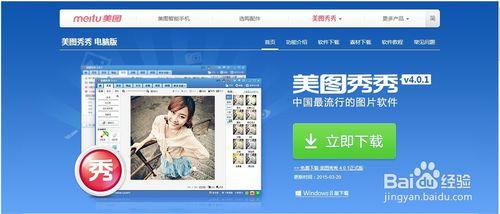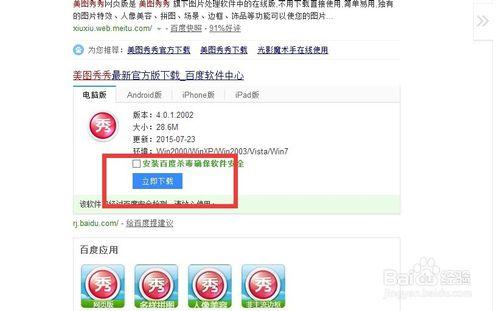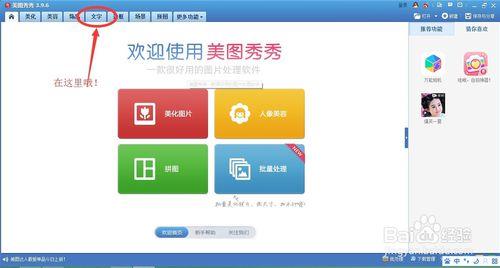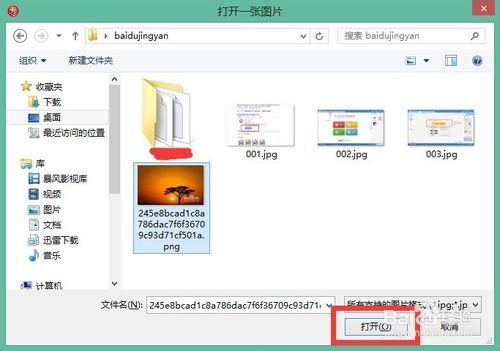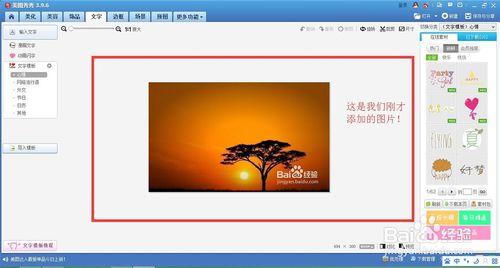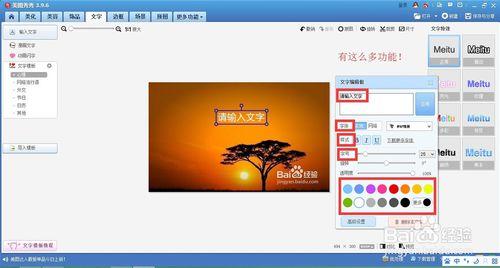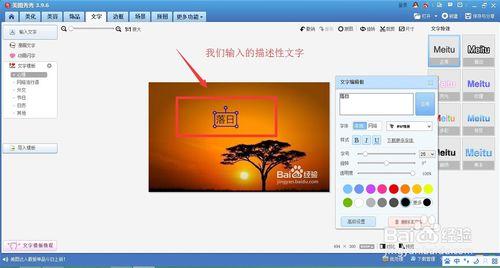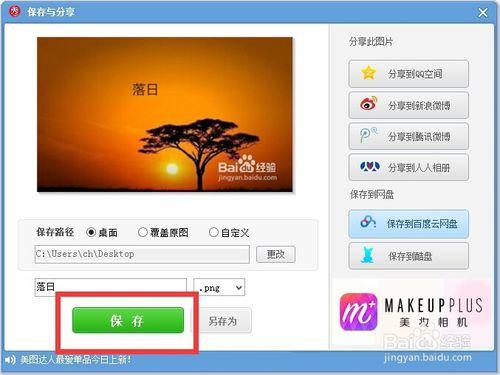在工作中有時需要給圖片添加文字描述,小編覺得PS那些比較高大上,所以小編在這裡給大家介紹一個如何使用美圖秀秀給圖片添加文字!
工具/原料
windows操作系統
美圖秀秀軟件
方法/步驟
美圖秀秀這款軟件相信大家都聽過,下載方式可以直接百度【美圖秀秀】,然後下載,安裝方式也完全是傻瓜式安裝, 小編在這裡就不給大家說了!
下載並且安裝完成後,我們雙擊打開;我們今天講的是添加文字的功能,所以我們點擊菜單欄中的【文字】按鈕,切換到文字功能;
我們可以看到這款軟件做的特別方便,提示也很到位!我們點擊中間部分的【打開一張圖片】按鈕,去選擇我們的圖片!
找到圖片後,選中,點擊【打開】按鈕,圖片就會添加到美團秀秀軟件中;
接下來,我們點擊美圖秀秀軟件界面左側的【輸入文字】按鈕,就會彈出【文字編輯】對話框;
我們可以看到在【文字編輯】對話框中,我們可以輸入文字,選擇文字字體、樣式、字號、顏色等功能;
此時,我們在【輸入文字】的文本框中輸入我們想要描述的文字,選擇好字體、樣式、顏色等設置後,點擊應用,文字就會被貼到圖片上;
完成後,我們點擊界面右上角的【保存和分享】標籤,將我們修改好的圖片保存起來!
這樣所有的工作就全部完成了!快去動手試試吧!
注意事項
大家看完之後一定要自己親自試試!
一起學習,交流,分享!